- Tipps für Videobearbeitung

- • Beste einfache Videoschnittprogramme
- • Video Hintergrundgeräusche entfernen
- • Video selbst erstellen kostenlos
- • Videoqualität verbessern in 5 Methoden
- • Videos schneiden wie ein Profi
- Weitere Tipps entdecken >>
Wie man ein Spiele-Streaming-Video mit AI-Portrait erstellt
Spielvideo ist eine beliebte Kategorie auf Youtube. Wie kann man ein Game-Streaming-Video für Youtube selbst erstellen? In diesem Beitrag stellen wir die trendige Methode - AI Portrait - vor.
 100% Sicherheit Verifiziert | Kein Abozwang | Keine Malware
100% Sicherheit Verifiziert | Kein Abozwang | Keine MalwareJan 16, 2024• Bewährte Lösungen
Haben Sie schon einmal Spielvideos auf YouTube gesehen, bei denen der Spieler in der Ecke des Bildschirms mit einem transparenten Hintergrund steht? Sie sehen sehr ansprechend aus, genau. Dank der neuesten AI-Portrait-Funktion von Filmora können Sie solche Spiele-Streaming-Videos auch selbst erstellen.

Auf YouTube herrscht ein großer Wettbewerb in der Kategorie Spiele-Streaming. Wenn Sie sich von der Masse abheben und in den Köpfen der Zuschauer einprägen wollen, müssen Sie einzigartige Videos erstellen, die sich von denen der anderen Streamer unterscheiden. Eine der besten Möglichkeiten, Ihre Game-Streaming-Videos atemberaubend und cool zu gestalten, ist das Entfernen des Hintergrunds Ihrer Aufnahmen in der Bildecke. Wenn Sie es auf die herkömmliche Art und Weise machen, benötigen Sie viele Utensilien wie einen grünen Hintergrundbogen, einen Ständer, um den Bogen zu halten, und vieles mehr. Aber mit der Funktion KI-Porträt von Filmora ist es nicht mehr nötig, all diese Dinge zu kaufen. AI-Portrait verwendet künstliche Intelligenz, um den Menschen im Video zu erkennen und ihn für Sie vom Hintergrund zu separieren, was Ihnen eine Menge Zeit und Mühe erspart. Sie wird bei der Entfernung des Hintergrunds, aber Sie können auch verschiedene Effekte wie Rahmen, Störungen und mehr hinzufügen. Dadurch hebt sich Ihr Video nicht nur besser ab, sondern es wird auch dazu beitragen, dass Sie weniger Platz in Ihren Videos benötigen.
Das könnte Sie auch interessieren:
Die Verwendung von AI-Porträt erfordert keine technischen Fähigkeiten oder Fachkenntnisse. Der AI-Portrait-Effekt lässt sich ganz einfach mit einem einzigen Klick anwenden. Fangen wir also mit der Schritt-für-Schritt-Anleitung an. Vergewissern Sie sich zuerst, dass Sie Ihren Spielverlauf und Ihr eigenes Video bereits aufgenommen haben. Ist dies nicht der Fall, nehmen Sie es zunächst auf und bearbeiten es mit den folgenden Schritten.
Schritt 01: Öffnen Sie Filmora X. Wenn es noch nicht auf Ihrem PC installiert ist, können Sie es hier herunterladen und auf Ihrem PC oder Mac installieren.
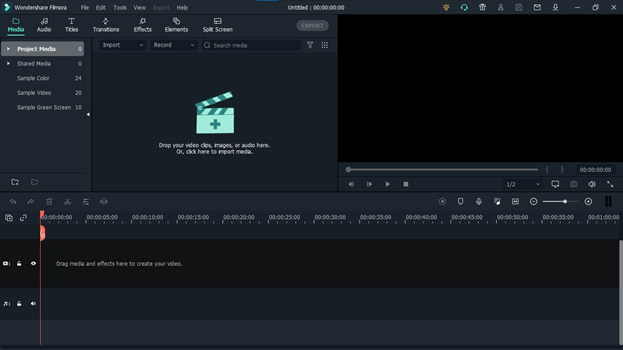
Schritt 02: Importieren Sie Ihren Spielverlauf und Ihr eigenes Video in Filmora, indem Sie auf die Schaltfläche „Importieren" klicken oder die Medien in Filmora ziehen.
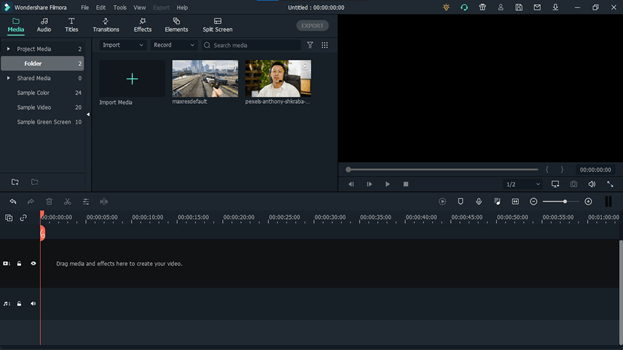
Schritt 03: Ziehen Sie diese beiden Aufnahmen in die Zeitleiste. Achten Sie darauf, dass Ihre Selbstaufnahme über dem Spielverlauf platziert wird.
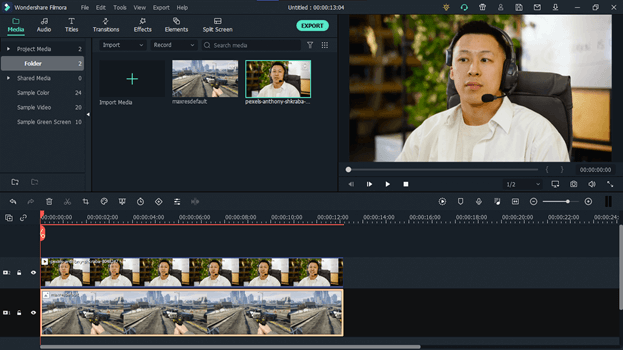
Schritt 04: Wählen Sie Ihre Selbstaufnahme aus und klicken Sie auf Effekte. Gehen Sie auf AI-Portrait. Hier werden alle KI-Porträt-Effekte angezeigt.
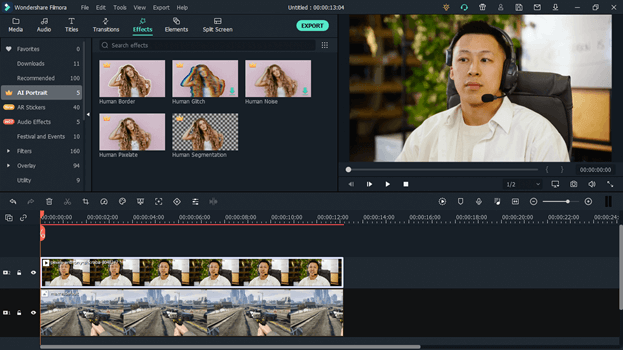
Schritt 05: Da wir den Hintergrund unseres Videos entfernen wollen, ziehen Sie den Effekt „Menschliche Segmentierung" auf das Filmmaterial, um ihn anzuwenden. Sie können es hier ganz einfach kaufen. Sollten Sie es nicht bereits gekauft haben, werden Sie zum Erwerb aufgefordert.
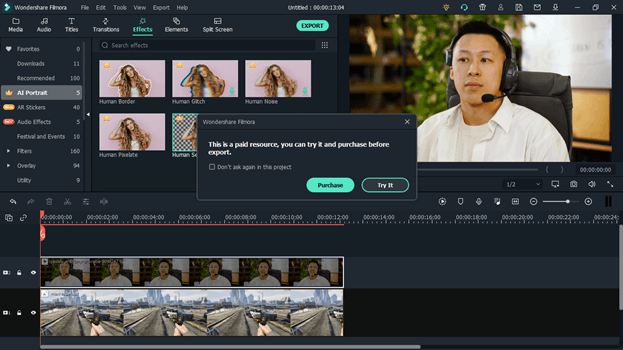
Schritt 06: Nach dem Anwenden auf das Filmmaterial wird der Hintergrund von der Figur getrennt und der Hintergrund entfernt.
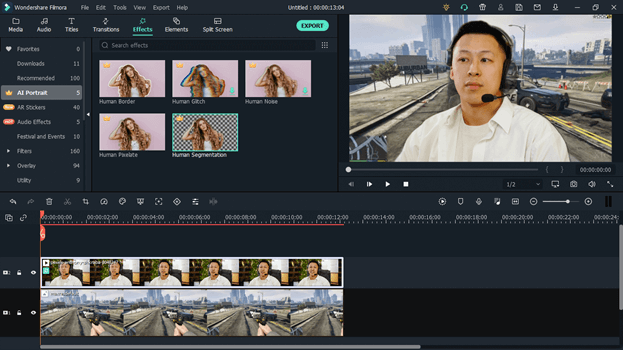
Schritt 07: Passen Sie das Filmmaterial an, indem Sie es verkleinern und in die untere linke Ecke des Bildschirms verschieben. Wir können loslegen.
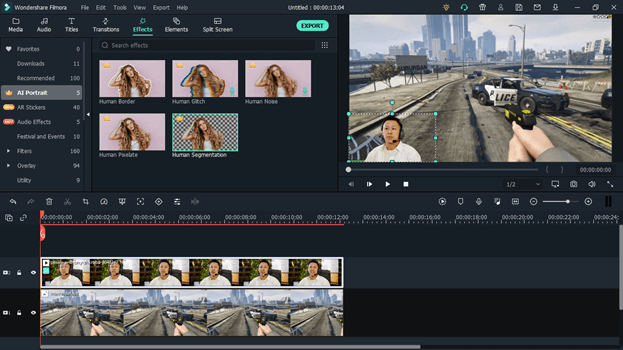
Schritt 08: Wenn Sie in einem Teil des Videos etwas zeigen möchten, das von der Figur verdeckt wird, können Sie die Position der Figur mithilfe von Keyframes leicht ändern, um eine fließende Bewegung zu erzielen. Um sicherzustellen, dass das Bildmaterial der Figur ausgewählt ist, halten Sie das Video an, wenn Sie die Position der Figur ändern möchten und klicken Sie auf die Keyframe-Schaltfläche über der Zeitleiste.
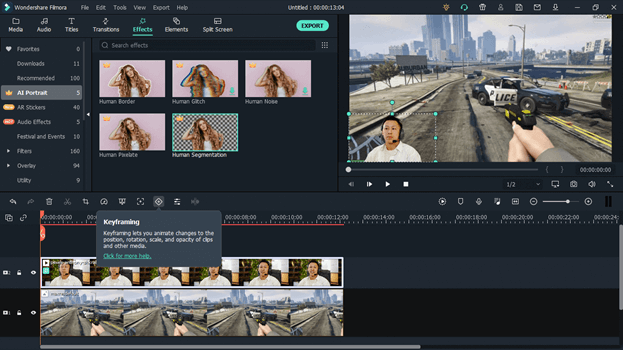
Schritt 09: Es wird automatisch ein Keyframe hinzugefügt. Gehen Sie nun in der Zeitleiste nach vorne, ziehen Sie die Position der Figur an die gewünschte Stelle und klicken Sie auf „OK". Dadurch wird der Charakter reibungslos von der alten Position zur neuen Stelle bewegt.
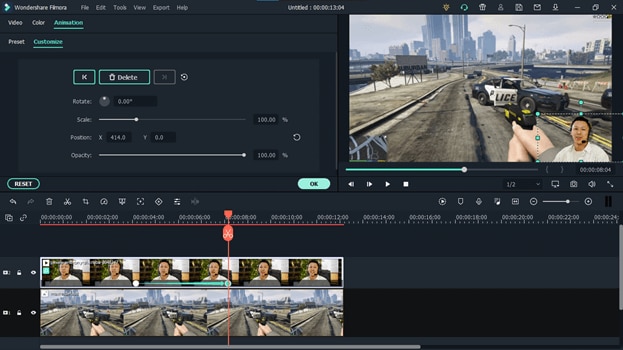
Schritt 10: Wenn Sie die Figur an dieselbe Stelle verschieben möchten, gehen Sie in der Zeitleiste nach vorne und ziehen Sie sie an dieselbe Position.
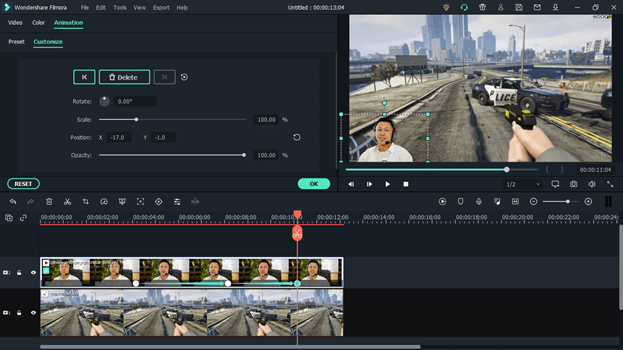
Zusammenfassung:
Nachdem Sie alle Schritte befolgt und angewendet haben, ist Ihr Spiele-Streaming-Video bereit, auf YouTube oder eine andere Video-Plattform zum Teilen hochgeladen zu werden. Das KI-Porträt macht Ihre Videos einzigartig, unterscheidet sie von allen anderen Videos und hilft Ihnen, mehr Aufrufe sowie Abonnenten zu gewinnen. Mit AI-Portrait sparen Sie nicht nur Zeit, sondern auch Geld. Das Entfernen des Hintergrunds aus Videos benötigt nämlich grüne Laken und anderes Material, um sie platzieren und befestigen zu können. Die Funktion AI-Portrait von Filmora hilft Ihnen, all die unnötigen und schwer zu transportierenden und einzurichtenden Gegenstände loszuwerden. Jetzt können Sie jederzeit und überall Ihre Spielevideos streamen.

Video/Audio in 1.000 Formate konvertieren, bearbeiten, brennen und mehr.
Gratis Testen Gratis Testen Gratis Testen





